Osservatorio TPL Manuale per utente Regione
|
|
|
- Marco Sasso
- 7 anni fa
- Visualizzazioni
Transcript
1 Ministero delle Infrastrutture e dei Trasporti DIPARTIMENTO PER I TRASPORTI, LA NAVIGAZIONE ED I SISTEMI INFORMATIVI E STATISTICI Direzione Generale per la Motorizzazione Centro Elaborazione Dati Osservatorio TPL Manuale per utente Regione
2 Il seguente registro cronologico delle modifiche contiene una registrazione delle modifiche apportate al presente documento: Versione Data Note /01/2016 Creazione del documento e prima versione ufficiale del Manuale Utente /04/2016 Integrazione descrizione funzionalità di gestione utenze e seconda versione ufficiale del Manuale Utente Page 2 of 26
3 INDICE DEL DOCUMENTO 1 INTRODUZIONE SCOPO E CAMPO DI APPLICAZIONE FUNZIONI DISPONIBILI PER L UTENTE REGIONE GUIDA AL PROCESSO DI AGGIORNAMENTO ANAGRAFICA CONTRATTI LINEE GUIDA OPERATIVE MODALITÀ DI ACCESSO ALL APPLICAZIONE WEB DESCRIZIONE DELLE FUNZIONALITÀ DELL UTENTE REGIONE VISUALIZZA IMPRESE GESTIONE UTENTI IMPRESE ATTIVAZIONE, SOSPENSIONE, REVOCA VISUALIZZA CONTRATTI INSERISCI CONTRATTI VISUALIZZA ENTI COMMITTENTI VISUALIZZA ANNUALITÀ DATI TPL SINTETICI REPORT DI CONTROLLO REPORT DI BUSINESS Page 3 of 26
4 1 INTRODUZIONE 1.1 SCOPO E CAMPO DI APPLICAZIONE Il presente manuale intende fornire un supporto agli utenti Regione per l utilizzo dell Applicazione Web di Rilevazione dati di Trasporto Pubblico Locale. Il manuale sarà tenuto continuamente aggiornato in accordo alle evoluzioni dell Applicazione Web. 1.2 FUNZIONI DISPONIBILI PER L UTENTE REGIONE L utente Regione, dopo aver eseguito l accesso al Portale dell Automobilista, può accedere all Applicazione Web per attivare le seguenti funzioni: 1. Gestione anagrafica delle Imprese a. Visualizzazione dati anagrafici di una Impresa b. Modifica dati anagrafici di una Impresa c. Creazione di un nuova Impresa d. Cancellazione di un Ente Committente e. Attivazione / sospensione / revoca utenza Impresa (nuova funzionalità descritta nel paragrafo 2.2 Gestione utenti Imprese) 2. Gestione anagrafica dei contratti afferenti alla Regione a. Visualizzazione dati anagrafici di un contratto b. Modifica dati anagrafici di un contratto c. Modifica Impresa contraente di un contratto (selezione da lista o creazione nuova Impresa) d. Inserimento di un nuovo contratto e. Cancellazione di un contratto 3. Gestione anagrafica degli Enti committenti a. Visualizzazione dati anagrafici di un Ente Committente b. Modifica dati anagrafici di un Ente Committente c. Creazione di un nuovo Ente committente d. Cancellazione di un Ente Committente 4. Visualizzazione dei dati sintetici inseriti dalle Imprese per le annualità 2012, 2013 e Visualizzazione di report di Controllo e report di Business regionali 1.3 GUIDA AL PROCESSO DI AGGIORNAMENTO ANAGRAFICA CONTRATTI Tramite le funzionalità sopra elencate di Gestione anagrafica dei contratti afferenti alla Regione, l utente Regione procede ad allineare l anagrafica dei contratti della Piattaforma Informatica con la situazione reale al 31 Dicembre dell anno che precede l anno corrente (Per il 2016: aggiornare anagrafica contratti al 31/12/2015). I contratti da aggiornare possono essere di due tipologie: Contratti di servizio TPL, classificabili secondo i seguenti gruppi di modalità di trasporto: Page 4 of 26
5 Autolinee/Tranvie/Metropolitane/altro Trasporto Ferroviario Regionale Navigazione Contratti di Gestione Infrastruttura, classificabili con la seguente dicitura: Gestione Infrastruttura Nel caso un Impresa abbia un Contratto di Servizio TPL e allo stesso tempo sia la responsabile per la gestione dell infrastruttura con la quale eroga il servizio, l intero contratto dovrà essere classificato come un Contratto di Servizio TPL, senza dover censire i due contratti separatamente. D altra parte, se l Impresa è semplicemente il gestore dell infrastruttura e non erogare alcun servizio di TPL, il contratto dovrà essere registrato a sistema come un Contratto di Gestione Infrastruttura. Per entrambe le tipologie, sono da ricomprendersi i contratti per affidamenti da parte di enti locali anche senza contribuzione regionale (in-house). Per i soli Contratti di Servizio si distinguono due possibili casi: Aggiornamento anagrafica di un contratto già in Piattaforma Censimento di un nuovo contratto in Piattaforma In generale è utile controllare se esiste già un contratto censito in piattaforma con lo stesso numero di repertorio: se già presente bisognerà aggiornare il contratto, in caso contrario crearne uno nuovo. La tabella che segue riassume le principali indicazioni e regole per capire, all atto di aggiornamento di ciascun contratto, se il contratto dovrà essere aggiornato oppure creato ex-novo tramite le funzionalità descritte nel manuale: Regole e Indicazioni Aggiornamento contratto Inserimento nuovo contratto Controllare il Numero di Repertorio del contratto Controllare l Atto aggiuntivo del contratto Se è già presente in piattaforma un Se NON è presente in piattaforma un contratto con lo stesso numero di contratto con lo stesso numero di repertorio, aggiornare i dati repertorio, creare un nuovo contratto Se è già presente in piattaforma un contratto con lo stesso numero di repertorio: aggiornare il campo "Identificativo contratto" con la dicitura "Numero di repertorio xx, Atto aggiuntivo del xx/xx/xxx" e aggiornare le date di contratto coerentemente con quanto previsto dall atto aggiuntivo. Page 5 of 26 Se NON è presente in piattaforma un contratto con lo stesso numero di repertorio: creare un nuovo contratto e valorizzare il campo "Identificativo contratto" con la dicitura "Numero di repertorio xx, Atto aggiuntivo del xx/xx/xxx".
6 Regole e Indicazioni Aggiornamento contratto Inserimento nuovo contratto Creare un nuovo contratto con gli stessi dati anagrafici e indicare la Cambio Impresa Titolare nuova Impresa Titolare (non utilizzare perciò la funzionalità di Modifica Impresa contraente su un contratto già presente a sistema ) Cambio Ente committente Nuova concessione Proroga di un contratto Se la concessione avviene all interno dell anno di un contratto già censito in piattaforma, aggiornare il campo l Identificativo contratto" con la dicitura "Numero di repertorio xx, Concessione del xx/xx/xxx, concessione del xx/xx/xxx " riportando le concessioni dell anno e quindi aggiornare le date contrattuali con quanto previsto dalla concessione Modificare la data proroga e tracciare nel campo Identificativo contratto l eventuale proroga precedente, se presente (es: "Numero di repertorio xx, proroga gg/mm/aaaa, ). Creare un nuovo contratto con gli stessi dati anagrafici e indicare il nuovo Ente Committente (non utilizzare perciò la funzionalità di Rimuovi/aggiungi Ente nella maschera di dettaglio del contratto già presente a sistema ) Se la concessione si estende agli anni successivi rispetto alle date di un contratto già censito in piattaforma, creare un nuovo contratto e valorizzare il campo "Identificativo contratto" con la dicitura "Numero di repertorio xx, Concessione del xx/xx/xxx, concessione del xx/xx/xxx " riportando le concessioni. Page 6 of 26
7 1.3.1 LINEE GUIDA OPERATIVE Sulla base dei chiarimenti richiesti dalle Regioni, di seguito si riportano alcune linee guida operative per una corretta compilazione dei dati anagrafici dei contratti: Modifica di un contratto con dati sintetici inseriti: per contratti per i quali le imprese hanno inserito i dati Sintetici ( ), è possibile modificare esclusivamente gli attributi: Identificativo contratto e data proroga e relativo flag di contratto in proroga. Data Inizio antecedente a Data Stipula: attualmente la piattaforma non permette di inserire una data stipula posteriore alla data inizio di un contratto. È possibile ovviare a tale limite facendo coincidere la data stipula con il valore di data inizio e aggiungere nel campo testo libero Identificativo contratto la dicitura N. rep xx del gg/mm/aaaa inserendo la data di stipula del contratto. Cambio Ente committente del contratto: l applicazione attualmente deve sempre mantenere almeno un Ente Committente (controllo applicativo), quindi aggiungere il nuovo Ente committente e poi eliminare il vecchio Ente Committente. Infine, aggiungere se disponibile l atto aggiuntivo al numero di repertorio nel campo Identificativo contratto. Cambio Impresa Titolare del contratto: creare un nuovo contratto con la nuova titolare e inserire come data inizio la data in cui è stata formalizzato il cambio di titolarità. Infine, aggiungere la dicitura cambio titolare al gg/mm/aaaa nel campo identificativo contratto. Interruzione anticipata di un contratto rispetto alla data fine indicata: in questo caso aggiungere la dicitura interruzione contratto il gg/mm/aaaa nel campo identificativo contratto. Modalità di affidamento relativa a casistiche di Imposizione dell obbligo di servizio TPL: il sistema attualmente non prevede una modalità di affidamento specifica per tali casi di atto d'obbligo (sia per servizi in house a imprese con controllo analogo, che per prestazioni a cura di settori dell'amministrazione, che affidamenti ad eventuali aziende speciali). Quindi i casi di atti d'obbligo vanno inseriti in piattaforma inserendo la dicitura Atto d obbligo di servizio nel campo identificativo di contratto e scegliendo la modalità di affidamento in-house. Imposizione atto d obbligo di servizio: in questo caso, se il nuovo atto si riferisce a un contratto già censito in anagrafica, mantenere la modalità di affidamento corrente, aggiungere al campo identificativo di contratto la dicitura atto d obbligo di servizio del gg/mm/aaaa e aggiornare coerentemente la data proroga se indicata. Nel caso il contratto padre non sia censito, creare un nuovo contratto e indicare diretto il campo modalità di affidamento, aggiungere al campo identificativo di contratto la dicitura atto d obbligo di servizio del gg/mm/aaaa e aggiornare coerentemente la data proroga se indicata. 1.4 MODALITÀ DI ACCESSO ALL APPLICAZIONE WEB Per accedere all Applicazione Web seguire i seguenti passi operativi (illustrati anche nella figura seguente): Page 7 of 26
8 1. Aprire il browser e inserire il seguente indirizzo 2. Autenticarsi inserendo le credenziali ricevute ed inserirle nella maschera; 3. Quindi cliccare sul pulsante ACCEDI. Figura 1 Autenticazione a "il Portale dell'automobilista" Page 8 of 26
9 Per il primo accesso verrà richiesto all utente di cambiare la password pre-assegnata. Pertanto scegliere una nuova password valida da riutilizzare per i futuri accessi all Applicazione Web e quindi inserirla a sistema nella maschera di Figura 3. Figura 2 Primo accesso all'applicazione Web e cambio password Le regole per la scelta della nuova password sono le seguenti: 8 caratteri Almeno un carattere ti tipo lettera minuscolo (a-z) Almeno un carattere ti tipo lettera minuscolo (A-Z) Almeno un carattere di tipo numerico (0-9) Almeno un carattere speciale #, /, ) Esempio password valida: Utente#7 Page 9 of 26
10 Una volta autenticati al Portale dell Automobilista, cliccare sul pulsante Osservatorio TPL localizzato nella sezione Accesso ai servizi sulla parte sinistra della pagina web (Figura 4): Figura 3 Accesso alle funzionalità relative all'osservatorio TPL Ora l utente Regione può accedere alle funzionalità dell Applicazione Web dell Osservatorio TPL. Page 10 of 26
11 2 DESCRIZIONE DELLE FUNZIONALITÀ DELL UTENTE REGIONE In questo capitolo vengono descritte le funzionalità a disposizione dell utente Regione per la visualizzazione dei dati relativi alle Imprese, la gestione dei Contratti, la visualizzazione dei dati sintetici inseriti dalle Imprese e la visualizzazione dei Report di Controllo e di Business. Home Page dell Applicazione Web Le varie funzionalità sono attivabili cliccando le voci disponibili nel pannello laterale della pagina web, come si può osservare da questa fotografia della Home Page dell Applicazione Web: Figura 4 Home Page e pannello laterale con le funzionalità disponibili Page 11 of 26
12 2.1 VISUALIZZA IMPRESE In questa sezione viene descritta la funzionalità di visualizzazione delle Imprese. Di seguito i passi operativi da seguire: 1. Cliccare sul pulsante Imprese nella sezione Anagrafica Imprese del pannello laterale per accedere alla schermata di Figura 6; 2. Inserire il campo per effettuare la ricerca dell Impresa nella banca dati dell Osservatorio: - Denominazione sociale (è possibile indicare nel campo un valore parziale denominazione oppure non indicare nulla) 3. Cliccare sul pulsante Ricerca. Figura 5 Visualizza dati anagrafici Impresa 4. Verrà proposta a schermo una lista di Imprese rispondenti ai criteri di ricerca immessi (Figura seguente). In questo caso selezionare l Impresa nella lista e cliccare sul pulsante DETTAGLIO. Page 12 of 26
13 5. Selezionato un elemento apparirà a schermo una maschera con i dati anagrafici dell Impresa Titolare (Figura seguente). 6. Cliccare sul pulsante INDIETRO per tornare alla lista risultato di ricerca. Page 13 of 26
14 2.2 GESTIONE UTENTI IMPRESE ATTIVAZIONE, SOSPENSIONE, REVOCA In questa sezione vengono descritte le funzionalità di gestione delle utenze Impresa. Di seguito i passi operativi da seguire: 1. Cliccare sul pulsante Imprese nella sezione Anagrafica Imprese del pannello laterale - Ricercare l Impresa per la quale attivare l utenza inserendo alcune lettere della Denominazione sociale dell Impresa (è possibile indicare nel campo un valore parziale denominazione oppure non indicare nulla) 2. Cliccare sul pulsante Ricerca. 3. Facendo riferimento alla figura che segue, selezionare l Impresa da attivare e cliccare sul pulsante MODIFICA 4. Aggiungere i seguenti campi mancanti relativi al Responsabile dell Impresa: a. Numero di telefono b. Indirizzo NON PEC (attributo molto importante in quanto è l indirizzo utilizzato dalla Piattaforma per la creazione delle credenziali) c. Nome e Cognome Page 14 of 26
15 5. Facendo riferimento alla figura che segue, cliccare quindi sul pulsante CONFERMA 6. Cliccare sul pulsante INDIETRO per tornare alla lista delle Imprese 7. Selezionare nuovamente l Impresa da attivare e cliccare questa volta sul pulsante GESTIONE UTENZA 8. Facendo riferimento alla figura che segue, cliccare infine sul pulsante ATTIVA UTENZA In caso di successo, seguirà il messaggio riportato nella figura che segue: Page 15 of 26
16 L Impresa riceverà una contenente le istruzione e le relative credenziali di accesso alla Piattafroma (l sarà recapitata alla casella di posta elettronica del Responsabile e non alla casella di posta PEC, pertanto verificare che tale indirizzo sia valido). Sempre facendo riferimento alla figura appena ripotata, una volta attivata l utenza compariranno nella parte bassa dello schermo i seguenti pulsanti: INVIA NUOVE CREDENZIALI : nel caso l Impresa abbia perso la password, le credenziali siano scadute o nel raro caso di mancata consegna della mail di attivazione al Impresa destinataria, questo pulsante re-invierà nuove credenziali all Impresa. SOSPENDI : funzionalità relativa alla sospensione delle credenziali REVOCA : funzionalità relativa nalla revoca delle credenziali Per completezza riportiamo che sia nell elenco delle Imprese che nella sezione dedicata al dettaglio anagrafico di ciascuna Impresa, è riprotato lo stato di ciascuna utenza che permette di poter monitorare se le Imprese siano abilitate ad accedere alla Piattaforma Informatica. Page 16 of 26
17 2.3 VISUALIZZA CONTRATTI In questa sezione vengono descritte le funzione di visualizzazione dei dati anagrafici dei contratti di servizio e di inserimento di un nuovo contratto. Di seguito i passi da seguire per effettuare la ricerca di Contratti esistenti: 1. Cliccare sul pulsante Contratti nella sezione Anagrafica Contratti del pannello laterale per accedere alla schermata di Figura 7; 2. Effettuare la ricerca di un contratto selezionando un Ente committente e/o l impresa contraente. 3. E possibile non indicare nulla. 4. Cliccare sul pulsante RICERCA Figura 6 Anagrafica contratti criteri di ricerca dei contratti Nella schermata di Figura 8 l utente visualizza l elenco dei contratti che rispondono ai criteri di ricerca. Figura 7 Ricerca dati anagrafici dei contratti per annualità Page 17 of 26
18 Nel caso voglia visualizzare il dettaglio di un elemento in particolare è possibile selezionarlo e premere il pulsante DETTAGLIO : Figura 8 Visualizzazione anagrafica dei dati di un contratto Con il pulsante INDIETRO l applicazione torna alla lista risultato di ricerca. I pulsanti MODIFICA CONTRAENTE, MODIFICA CONTRATTO e CANCELLA CONTRATTO permettono di effettuare modifiche se non sono ancora stati inseriti dati Trasportistici ed Economico Finanziari da parte delle Imprese. Per le regole sulla modifica o creazione di un contratto si rimanda al paragrafo introduttivo del documento. 2.4 INSERISCI CONTRATTI In questa sezione vengono descritte le funzione di inserimento di un nuovo contratto. Di seguito i passi da seguire per effettuare l inserimento di un Nuovo Contratto: Page 18 of 26
19 1. Cliccare sul pulsante Contratti nella sezione Anagrafica Contratti del pannello laterale per accedere alla schermata di Figura 7; 2. Premere il pulsante NUOVO La funzione permette all utente di inserire i dati anagrafici del contratto: Ente committente. Selezionare un elemento dalla lista e premere il pulsante AGGIUNGI ENTE. Dati identificativi del contratto. Valorizzare i campi e, una volta terminato, premere il pulsante AVANTI per associare l impresa titolare del contratto. Nota importante su Tipologia contratto : come anticipato nell introduzione al manuale, i contratti da inserire/modificare possono essere di due tipologie, Contratti di servizio TPL e Contratti di Gestione degli Impianti fissi. La distinzione dei contratti avviene tramite l attributo Modalità di Servizio selezionando i seguenti valori: Per i Contratti di servizio TPL nel menu a tendina, selezionare il relativo gruppo di modalità di trasporto con cui viene erogato effettivamente il servizio: Autolinee/Tranvie/Metropolitane/altro Trasporto Ferroviario Regionale Navigazione Per i Contratti di gestione degli Impianti fissi nel menu a tendina, selezionare il seguente valore: Gestione Infrastruttura Page 19 of 26
20 Una volta premuto il pulsante AVANTI viene visualizzata la maschera seguente: Questa permette di effettuare la ricerca dell impresa tra quelle presenti in archivio. Di seguito la lista risultato della ricerca delle Imprese: Page 20 of 26
21 L utente può selezionare un impresa e premere il pulsante AGGIUNGI IMPRESA se si vuole associare al contratto in lavorazione. Se invece l impresa non è presente in archivio si può selezionare il pulsante NUOVA IMPRESA. Il sistema visualizza la maschera che permette di inserire i dati anagrafici dell impresa: Una volta inseriti tutti i dati dell impresa il sistema visualizza i dati riepilogativi del contratto e l utente, per terminare l operazione di inserimento anagrafica contratto deve premere il pulsante CONFERMA : Al fine di attivare ed inviare le credenziali alla nuova Impresa appena censita, fare riferimento al paragrafo 2.2 Gestione utenti Imprese. Page 21 of 26
22 2.5 VISUALIZZA ENTI COMMITTENTI In questa sezione viene descritta la funzione di gestione degli Enti committenti. L utente può effettuare la ricerca di Enti committenti presenti in archivio oppure inserire un nuovo Ente committente. Per effettuare la ricerca di un Ente committente: L utente può indicare un valore parziale nel campo Descrizione ente oppure non indicare nulla e premere il pulsante RICERCA : Il sistema visualizza il risultato di ricerca per i criteri inseriti: L utente puo selezionare un elemento della lista ed effettuare le seguenti operazioni: Eliminare l Ente committente (solo se non è ancora stato associato a Contratti, scelta non consigliata in nessuna situazione se non per eliminare un ente appena creato per errore); Modificare l Ente committente; Visualizzare i dati di dettaglio dell Ente committente. Per effettuare l inserimento in archivio di un nuovo Ente committente: Dalla finestra di gestione dell Ente committente l utente può premere il pulsante NUOVO : Page 22 of 26
23 Il sistema presenta la seguente finestra: Una volta inseriti tutti I dati obbligatori l utente preme il pulsante NUOVO per confermare l inserimento in archivio del nuovo Ente committente. 2.6 VISUALIZZA ANNUALITÀ DATI TPL SINTETICI In questa sezione viene descritta la funzione di visualizzazione dei dati Trasportistici ed Economico finanziari relativi alle Annualità dei contratti di servizio. Di seguito i passi da seguire: Cliccare sul pulsante Visualizza contratti nella sezione Annualità del pannello laterale per accedere alla schermata seguente, selezionare l annualità dalla combo e premere il pulsante RICERCA : Vengono visualizzati i dati dei contratti attivi nell annualità selezionata: Page 23 of 26
24 E possibile selezionare un elemento e premere il pulsante DETTAGLIO per visualizzare i dati trasportistici ed economico-finanziari: Page 24 of 26
25 2.7 REPORT DI CONTROLLO In questa sezione viene descritta la funzione Report di Controllo che permette all utente di visualizzare una serie di valori per comprendere lo stato dell inserimento dei dati trasportistici effettuato dalle Imprese titolari di servizio di trasporto pubblico locale a livello regionale. Di seguito i passi operativi da seguire nell Applicazione Web: 1. Cliccare sul pulsante Report di controllo nella sezione Reportistica online del pannello laterale per accedere alla schermata di Figura 10; 2. Selezionare una annualità; 3. Cliccare sul pulsante CALCOLA REPORT. Figura 9 Report di controllo Calcolo dei report relativi ad una specifica annualità La schermata che mostra il sistema una volta premuto il pulsante CALCOLA REPORT è la seguente: Figura 10 Vista di riepilogo composizione giuridica E possibile scorrere verso destra il cursore e visualizzare tutti i valori calcolati dal sistema. E inoltre possibile esportare i dati contenuti nella lista su foglio Excel o PDF. Page 25 of 26
26 2.8 REPORT DI BUSINESS In questa sezione viene descritta la funzione Report di Business. Tale funzione visualizza diversi indicatori relativi al triennio a livello regionale. Una volta selezionata la voce di menu Report di Business, analogamente alla funzione Report di Controllo il sistema riporterà la seguente tabella di riepilogo dati: Figura 11 Report di business Anche per il Report di Business, è possibile esportare i dati in formato Excel o PDF. Page 26 of 26
Ministero delle Infrastrutture e dei Trasporti
 Ministero delle Infrastrutture e dei Trasporti DIPARTIMENTO PER I TRASPORTI, LA NAVIGAZIONE ED I SISTEMI INFORMATIVI E STATISTICI Direzione Generale per la Motorizzazione Centro Elaborazione Dati Manuale
Ministero delle Infrastrutture e dei Trasporti DIPARTIMENTO PER I TRASPORTI, LA NAVIGAZIONE ED I SISTEMI INFORMATIVI E STATISTICI Direzione Generale per la Motorizzazione Centro Elaborazione Dati Manuale
Ministero delle Infrastrutture e dei Trasporti
 Ministero delle Infrastrutture e dei Trasporti DIPARTIMENTO PER I TRASPORTI, LA NAVIGAZIONE, GLI AFFARI GENEALI E IL PERSONALE Direzione Generale per la Motorizzazione Centro Elaborazione Dati Manuale
Ministero delle Infrastrutture e dei Trasporti DIPARTIMENTO PER I TRASPORTI, LA NAVIGAZIONE, GLI AFFARI GENEALI E IL PERSONALE Direzione Generale per la Motorizzazione Centro Elaborazione Dati Manuale
Al Comitato di Presidenza Al Consiglio Direttivo Alla Commissione Legale Alla Commissione Sindacale Alle Associazioni Territoriali
 Roma, 17 dicembre 2015 Al Comitato di Presidenza Al Consiglio Direttivo Alla Commissione Legale Alla Commissione Sindacale Alle Associazioni Territoriali Circolare n. 160/2015 Oggetto: Verifica della regolarità
Roma, 17 dicembre 2015 Al Comitato di Presidenza Al Consiglio Direttivo Alla Commissione Legale Alla Commissione Sindacale Alle Associazioni Territoriali Circolare n. 160/2015 Oggetto: Verifica della regolarità
GUIDA APPLICATIVA RIDUZIONE PRESUNTO. Manuale Intermediari. Versione 1.0. Riduzione del Presunto Intermediari - 1.0
 GUIDA APPLICATIVA RIDUZIONE PRESUNTO Manuale Intermediari Versione 1.0 Riduzione del Presunto Intermediari - 1.0 INDICE DEL DOCUMENTO 1 Introduzione... 3 2 Accesso al Servizio... 4 3 Riduzione del Presunto...
GUIDA APPLICATIVA RIDUZIONE PRESUNTO Manuale Intermediari Versione 1.0 Riduzione del Presunto Intermediari - 1.0 INDICE DEL DOCUMENTO 1 Introduzione... 3 2 Accesso al Servizio... 4 3 Riduzione del Presunto...
Manuale Utente. di registrazione alla BDAP. (Banca Dati delle Amministrazioni Pubbliche) Bilanci Armonizzati. Versione 1.0
 Manuale Utente di registrazione alla BDAP (Banca Dati delle Amministrazioni Pubbliche) Bilanci Armonizzati Versione 1.0 Roma, Settembre 2016 1 1 Indice 1 GENERALITA... 3 1.1. SCOPO DEL DOCUMENTO... 3 1.2.
Manuale Utente di registrazione alla BDAP (Banca Dati delle Amministrazioni Pubbliche) Bilanci Armonizzati Versione 1.0 Roma, Settembre 2016 1 1 Indice 1 GENERALITA... 3 1.1. SCOPO DEL DOCUMENTO... 3 1.2.
GUIDA APPLICATIVA DICHIARAZIONE RLS AZIENDA
 GUIDA APPLICATIVA DICHIARAZIONE RLS AZIENDA VERSIONE 5.0 INDICE DEL DOCUMENTO 1.... 3 2. Descrizione servizio... 4 3. Inserimento e modifica RLS... 5 3.1. Visualizza unità produttive... 5 3.2. Inserimento
GUIDA APPLICATIVA DICHIARAZIONE RLS AZIENDA VERSIONE 5.0 INDICE DEL DOCUMENTO 1.... 3 2. Descrizione servizio... 4 3. Inserimento e modifica RLS... 5 3.1. Visualizza unità produttive... 5 3.2. Inserimento
Servizio di realizzazione del nuovo sistema di Gestione Fondi
 Servizio di realizzazione del nuovo sistema di Gestione Fondi Guida Operativa per gli Utenti per la gestione delle Certificazioni di spesa La presente guida rappresenta uno strumento informativo e di supporto
Servizio di realizzazione del nuovo sistema di Gestione Fondi Guida Operativa per gli Utenti per la gestione delle Certificazioni di spesa La presente guida rappresenta uno strumento informativo e di supporto
Guida pagamenti Cittadini e Imprese
 Versione 2 1 Indice Definizioni... 3 Identificazione Utente... 4 Funzione Pagamento Imprese... 5 Scelta Pratica... 6 Modalità Banco Posta Impresa... 10 Modalità Banco Posta... 12 Modalità Poste Pay...
Versione 2 1 Indice Definizioni... 3 Identificazione Utente... 4 Funzione Pagamento Imprese... 5 Scelta Pratica... 6 Modalità Banco Posta Impresa... 10 Modalità Banco Posta... 12 Modalità Poste Pay...
Manuale NoiPA. Modifica Dati Personali
 Manuale NoiPA Modifica Dati Personali Versione 2.2 Agosto 2016 Indice 1 Introduzione... 3 2 I Dati personali (dati di profilo) su NoiPA... 3 3 L area Modifica dati personali... 4 3.1 Modifica recapiti...
Manuale NoiPA Modifica Dati Personali Versione 2.2 Agosto 2016 Indice 1 Introduzione... 3 2 I Dati personali (dati di profilo) su NoiPA... 3 3 L area Modifica dati personali... 4 3.1 Modifica recapiti...
Manuale utente. Ministero delle Infrastrutture e dei Trasporti. UM_PagamentoQuota_ImpreseAlbo.docx
 Ministero delle Infrastrutture e dei Trasporti DIPARTIMENTO PER I TRASPORTI, LA NAVIGAZIONE ED I SISTEMI INFORMATIVI E STATISTICI Direzione Generale per la Motorizzazione Centro Elaborazione Dati Manuale
Ministero delle Infrastrutture e dei Trasporti DIPARTIMENTO PER I TRASPORTI, LA NAVIGAZIONE ED I SISTEMI INFORMATIVI E STATISTICI Direzione Generale per la Motorizzazione Centro Elaborazione Dati Manuale
Ministero dell Interno
 Portale Direzione Centrale Servizi Demografici www.servizidemografici.interno.it Area Privata Prefetture Manuale Utente Sommario 1. Generalità 3 2. Nuovo Responsabile 6 3. Ricerca 7 4. Visualizza Dati
Portale Direzione Centrale Servizi Demografici www.servizidemografici.interno.it Area Privata Prefetture Manuale Utente Sommario 1. Generalità 3 2. Nuovo Responsabile 6 3. Ricerca 7 4. Visualizza Dati
Manuale Utente di registrazione alla BDAP (Banca Dati delle Amministrazioni Pubbliche) Bilanci Armonizzati
 Manuale Utente di registrazione alla BDAP (Banca Dati delle Amministrazioni Pubbliche) Bilanci Armonizzati Versione 1.2 Roma, Novembre 2016 1 1 Indice 1 GENERALITA... 3 1.1. SCOPO DEL DOCUMENTO... 3 1.2.
Manuale Utente di registrazione alla BDAP (Banca Dati delle Amministrazioni Pubbliche) Bilanci Armonizzati Versione 1.2 Roma, Novembre 2016 1 1 Indice 1 GENERALITA... 3 1.1. SCOPO DEL DOCUMENTO... 3 1.2.
INDICE. REGISTRAZIONE: pag. 1. PER UTENTI GIA REGISTRATI CHE HANNO DIMENTICATO USERNAME E PASSWORD pag. 4. INSERIMENTO DOMANDA: pag.
 COMUNE DI RAVENNA INDICE REGISTRAZIONE: pag. 1 PER UTENTI GIA REGISTRATI CHE HANNO DIMENTICATO USERNAME E PASSWORD pag. 4 INSERIMENTO DOMANDA: pag. 9 FASCIA DI PRECEDENZA pag. 13 ELENCO NIDI SCELTI pag.
COMUNE DI RAVENNA INDICE REGISTRAZIONE: pag. 1 PER UTENTI GIA REGISTRATI CHE HANNO DIMENTICATO USERNAME E PASSWORD pag. 4 INSERIMENTO DOMANDA: pag. 9 FASCIA DI PRECEDENZA pag. 13 ELENCO NIDI SCELTI pag.
Servizio Conservazione No Problem
 Servizio Conservazione No Problem Guida alla conservazione del Registro di Protocollo Versione 1.0 13 Ottobre 2015 Sommario 1. Accesso all applicazione web... 3 1.1 Autenticazione... 3 2. Conservazione
Servizio Conservazione No Problem Guida alla conservazione del Registro di Protocollo Versione 1.0 13 Ottobre 2015 Sommario 1. Accesso all applicazione web... 3 1.1 Autenticazione... 3 2. Conservazione
Sistema di Valutazione (SIV) Prima fase del processo di valutazione dei Dirigenti Scolastici
 Sistema di Valutazione (SIV) Prima fase del processo di valutazione dei Dirigenti Scolastici La presente nota si compone di due sezioni: 1 - Operazioni obbligatorie ad inizio del biennio di valutazione
Sistema di Valutazione (SIV) Prima fase del processo di valutazione dei Dirigenti Scolastici La presente nota si compone di due sezioni: 1 - Operazioni obbligatorie ad inizio del biennio di valutazione
Manuale Piattaforma Spending Review
 Manuale Piattaforma Spending Review Sommario Sommario... 1 1. PREMESSA... 3 2. ACCESSO ALLA PIATTAFORMA... 3 3. INSERIMENTO CONTRATTI... 4 Ricerca Fornitore/Voci di Costo... 5 Ricerca CIG... 6 Selezione
Manuale Piattaforma Spending Review Sommario Sommario... 1 1. PREMESSA... 3 2. ACCESSO ALLA PIATTAFORMA... 3 3. INSERIMENTO CONTRATTI... 4 Ricerca Fornitore/Voci di Costo... 5 Ricerca CIG... 6 Selezione
Manuale Utente del Portale MyTerna. La Registrazione
 Manuale Utente del Portale MyTerna La Registrazione Terna SpA @ Copyright 2011 1 di 25 Indice 1 Scopo del documento... 3 2 Home Page di My Terna... 4 3 Processo di registrazione al portale MyTerna... 6
Manuale Utente del Portale MyTerna La Registrazione Terna SpA @ Copyright 2011 1 di 25 Indice 1 Scopo del documento... 3 2 Home Page di My Terna... 4 3 Processo di registrazione al portale MyTerna... 6
MANUALE RICHIESTE VISITE FISCALI
 MANUALE RICHIESTE VISITE FISCALI 2 Sommario 1 REGISTRAZIONE AZIENDA... 3 COMPILAZIONE CAMPI... 5 I Icona BINOCOLO... 5 II Maschera di ricerca/selezione... 7 2 RICHIESTA VISITA FISCALE... 9 2.1 DATI AZIENDA...
MANUALE RICHIESTE VISITE FISCALI 2 Sommario 1 REGISTRAZIONE AZIENDA... 3 COMPILAZIONE CAMPI... 5 I Icona BINOCOLO... 5 II Maschera di ricerca/selezione... 7 2 RICHIESTA VISITA FISCALE... 9 2.1 DATI AZIENDA...
Via Sandano 47bis/ Correzzola Loc. Villa del Bosco (PD)
 MANUALE GESTIONE PORTALE APPLICATIVO GSE GUIDA D USO PER LA REGISTRAZIONE E L ACCESSO 5 CONTO ENERGIA MANUALE GESTIONE PORTALE APPLICATIVO GSE GUIDA D USO PER LA REGISTRAZIONE E L ACCESSO Note introduttive:
MANUALE GESTIONE PORTALE APPLICATIVO GSE GUIDA D USO PER LA REGISTRAZIONE E L ACCESSO 5 CONTO ENERGIA MANUALE GESTIONE PORTALE APPLICATIVO GSE GUIDA D USO PER LA REGISTRAZIONE E L ACCESSO Note introduttive:
Manuale Studente Sistema UNISCO
 Manuale Studente Sistema UNISCO INDICE 1. PROCEDURA DI REGISTRAZIONE 2 2. PROCEDURA RECUPERO PASSWORD 5 3. PROCEDURA DI ISCRIZIONE 7 Indice delle Figure FIGURA 1 - HOME PAGE SISTEMA UNISCO - REGISTRAZIONE
Manuale Studente Sistema UNISCO INDICE 1. PROCEDURA DI REGISTRAZIONE 2 2. PROCEDURA RECUPERO PASSWORD 5 3. PROCEDURA DI ISCRIZIONE 7 Indice delle Figure FIGURA 1 - HOME PAGE SISTEMA UNISCO - REGISTRAZIONE
INDICE. REGISTRAZIONE: pag. 1. PER UTENTI GIA REGISTRATI CHE HANNO DIMENTICATO USERNAME E PASSWORD pag. 4. INSERIMENTO DOMANDA pag.
 COMUNE DI RAVENNA INDICE REGISTRAZIONE: pag. 1 PER UTENTI GIA REGISTRATI CHE HANNO DIMENTICATO USERNAME E PASSWORD pag. 4 INSERIMENTO DOMANDA pag. 9 INOLTRO DOMANDA pag. 14 STAMPA DOMANDA pag. 15 VISUALIZZAZIONE
COMUNE DI RAVENNA INDICE REGISTRAZIONE: pag. 1 PER UTENTI GIA REGISTRATI CHE HANNO DIMENTICATO USERNAME E PASSWORD pag. 4 INSERIMENTO DOMANDA pag. 9 INOLTRO DOMANDA pag. 14 STAMPA DOMANDA pag. 15 VISUALIZZAZIONE
ACCESSO AL PORTALE INTERNET GSE
 ACCESSO AL PORTALE INTERNET GSE GUIDA D USO PER LA REGISTRAZIONE E L ACCESSO Ver 1.6 del 30/01/2009 Pag. 1 INDICE DEI CONTENUTI ACCESSO AL PORTALE INTERNET GSE... 1 GUIDA D USO PER LA REGISTRAZIONE E L
ACCESSO AL PORTALE INTERNET GSE GUIDA D USO PER LA REGISTRAZIONE E L ACCESSO Ver 1.6 del 30/01/2009 Pag. 1 INDICE DEI CONTENUTI ACCESSO AL PORTALE INTERNET GSE... 1 GUIDA D USO PER LA REGISTRAZIONE E L
SISTEMA INFORMATIVO CARONTE FSE
 Regione Siciliana Assessorato Regionale dell'istruzione e della Formazione Professionale Dipartimento Regionale dell'istruzione e della Formazione Professionale L'Autorità di Gestione PO FSE 2007-2013
Regione Siciliana Assessorato Regionale dell'istruzione e della Formazione Professionale Dipartimento Regionale dell'istruzione e della Formazione Professionale L'Autorità di Gestione PO FSE 2007-2013
ISCRIZIONI ON-LINE MANUALE D USO
 COMUNE DI RAVENNA AREA ISTRUZIONE E INFANZIA Servizio Nidi e Scuole dell Infanzia Ufficio Gestione Servizi 0-6 e Iscrizioni ISCRIZIONI ON-LINE MANUALE D USO INDICE REGISTRAZIONE: pag. 1 PER UTENTI GIA
COMUNE DI RAVENNA AREA ISTRUZIONE E INFANZIA Servizio Nidi e Scuole dell Infanzia Ufficio Gestione Servizi 0-6 e Iscrizioni ISCRIZIONI ON-LINE MANUALE D USO INDICE REGISTRAZIONE: pag. 1 PER UTENTI GIA
Manuale Operativo ASTE ELETTRONICHE GUIDA PER GLI OPERATORI ECONOMICI
 ASTE ELETTRONICHE GUIDA PER GLI OPERATORI ECONOMICI Roma, 25 Gennaio 2016 1 9 È possibile che le maschere inserite nel presente manuale siano differenti da quelle effettivamente utilizzate dall applicativo.
ASTE ELETTRONICHE GUIDA PER GLI OPERATORI ECONOMICI Roma, 25 Gennaio 2016 1 9 È possibile che le maschere inserite nel presente manuale siano differenti da quelle effettivamente utilizzate dall applicativo.
Procedura di Registrazione. Portale ClicLavoro
 Procedura di Registrazione Portale ClicLavoro Guida Ver. 1.0 Introduzione La presente guida descrive i passi fondamentali che devono essere eseguiti per registrarsi al portale ClicLavoro. Registrarsi al
Procedura di Registrazione Portale ClicLavoro Guida Ver. 1.0 Introduzione La presente guida descrive i passi fondamentali che devono essere eseguiti per registrarsi al portale ClicLavoro. Registrarsi al
Modalità di accesso al sistema informatico e di inserimento delle proposte di negoziazione
 Pagina 1 di 10 Disposizione tecnica di funzionamento n. 01 (ai sensi dell articolo 4 del Testo integrato della Disciplina del mercato elettrico, approvato con decreto del Ministro delle Attività Produttive
Pagina 1 di 10 Disposizione tecnica di funzionamento n. 01 (ai sensi dell articolo 4 del Testo integrato della Disciplina del mercato elettrico, approvato con decreto del Ministro delle Attività Produttive
Guida all utilizzo della Piattaforma per la staffetta di Scrittura Creativa Manuale pratico per docenti e tutor
 Guida all utilizzo della Piattaforma per la staffetta di Scrittura Creativa Manuale pratico per docenti e tutor Primo utilizzo Ricezione della mail con il nome utente e creazione della password Una volta
Guida all utilizzo della Piattaforma per la staffetta di Scrittura Creativa Manuale pratico per docenti e tutor Primo utilizzo Ricezione della mail con il nome utente e creazione della password Una volta
Manuale Utente di registrazione alla BDAP (Banca Dati delle Amministrazioni Pubbliche) Bilanci Armonizzati
 Manuale Utente di registrazione alla BDAP (Banca Dati delle Amministrazioni Pubbliche) Bilanci Armonizzati Versione 1.4 Roma, Dicembre 2016 1 1 Indice 1 GENERALITA... 3 1.1. SCOPO DEL DOCUMENTO... 3 1.2.
Manuale Utente di registrazione alla BDAP (Banca Dati delle Amministrazioni Pubbliche) Bilanci Armonizzati Versione 1.4 Roma, Dicembre 2016 1 1 Indice 1 GENERALITA... 3 1.1. SCOPO DEL DOCUMENTO... 3 1.2.
Guida alla variazione dei dati e alla compilazione della Scheda per il mantenimento requisiti di iscrizione nel Registro regionale
 Guida alla variazione dei dati e alla compilazione della Scheda per il mantenimento requisiti di iscrizione nel Registro regionale Come ogni anno le associazioni iscritte ai registri del volontariato e
Guida alla variazione dei dati e alla compilazione della Scheda per il mantenimento requisiti di iscrizione nel Registro regionale Come ogni anno le associazioni iscritte ai registri del volontariato e
Finanziamenti on line - Manuale per la compilazione del Modulo di Profilazione Ente Accreditato
 Finanziamenti on line - Manuale per la compilazione del Modulo di Profilazione Ente Accreditato Pagina 1 Indice 1. Introduzione... 3 1.1 Scopo e campo di applicazione... 3 1.2 Copyright (specifiche proprietà
Finanziamenti on line - Manuale per la compilazione del Modulo di Profilazione Ente Accreditato Pagina 1 Indice 1. Introduzione... 3 1.1 Scopo e campo di applicazione... 3 1.2 Copyright (specifiche proprietà
FONTUR MANUALE UTENTE
 FONTUR MANUALE UTENTE Si accede all Area riservata aziende del portale istituzionale del fondo www.fontur.it attraverso lo username e la password inviati via mail. Fig.1 Se non si è ancora in possesso
FONTUR MANUALE UTENTE Si accede all Area riservata aziende del portale istituzionale del fondo www.fontur.it attraverso lo username e la password inviati via mail. Fig.1 Se non si è ancora in possesso
Guida Quiz Patenti Nautiche
 Versione n. Pagina n. Motivo della revisione Data 1.0 Tutte Prima Emissione 26/09/2011 2.0 pagg. 10-15 realizzazione nuova funzionalità Dettaglio esame 31/10/2011 Versione n. Redazione Verifica Approvazione
Versione n. Pagina n. Motivo della revisione Data 1.0 Tutte Prima Emissione 26/09/2011 2.0 pagg. 10-15 realizzazione nuova funzionalità Dettaglio esame 31/10/2011 Versione n. Redazione Verifica Approvazione
revisione dicembre 2010
 Servizio Prevenzione e Protezione GUIDA ALL INSERIMENTO ONLINE DEGLI ADDETTI E DEI PREPOSTI revisione dicembre 2010 note Accesso all applicativo Cliccare sulla voce Applicativo della sezione Sicurezza
Servizio Prevenzione e Protezione GUIDA ALL INSERIMENTO ONLINE DEGLI ADDETTI E DEI PREPOSTI revisione dicembre 2010 note Accesso all applicativo Cliccare sulla voce Applicativo della sezione Sicurezza
Sistema Gestione Qualità SGQ
 Sistema Gestione Qualità SGQ Net@Portal Manuale Utente Sommario 1 SCOPO... 2 2 INTRODUZIONE... 2 3 ACCESSO A NET@PORTAL... 3 3.1 VERIFICA DATI INSERITI... 4 3.2 HOME PAGE DI NET@PORTAL... 6 3.2.1 Modifica
Sistema Gestione Qualità SGQ Net@Portal Manuale Utente Sommario 1 SCOPO... 2 2 INTRODUZIONE... 2 3 ACCESSO A NET@PORTAL... 3 3.1 VERIFICA DATI INSERITI... 4 3.2 HOME PAGE DI NET@PORTAL... 6 3.2.1 Modifica
RICHIESTA CERTIFICATO DI AGIBILITÀ IMPRESE CHE OCCUPANO LAVORATORI DEL SETTORE DELLO SPETTACOLO
 RICHIESTA CERTIFICATO DI AGIBILITÀ IMPRESE CHE OCCUPANO LAVORATORI DEL SETTORE DELLO SPETTACOLO MANUALE UTENTE Data di consegna 15/05/2015 Versione 1.0 - Pag. 1 1. Introduzione... 3 2. Scopo del documento...
RICHIESTA CERTIFICATO DI AGIBILITÀ IMPRESE CHE OCCUPANO LAVORATORI DEL SETTORE DELLO SPETTACOLO MANUALE UTENTE Data di consegna 15/05/2015 Versione 1.0 - Pag. 1 1. Introduzione... 3 2. Scopo del documento...
******** COME REGISTRARSI AL PORTALE
 Guida Operativa per la registrazione, la manutenzione dei propri dati e per la presentazione della richiesta di iscrizione all'elenco Operatori Economici Le operazioni da svolgere per l'iscrizione agli
Guida Operativa per la registrazione, la manutenzione dei propri dati e per la presentazione della richiesta di iscrizione all'elenco Operatori Economici Le operazioni da svolgere per l'iscrizione agli
Manuale di istruzione per l accesso ai servizi CURIT. per Amministratori di Condominio. a cura di ILSPA
 Manuale di istruzione per l accesso ai servizi CURIT per Amministratori di Condominio a cura di ILSPA Indice Premessa... 3 1. Registrazione sul portale Curit... 4 1.1 Accesso alla pagina dedicata... 4
Manuale di istruzione per l accesso ai servizi CURIT per Amministratori di Condominio a cura di ILSPA Indice Premessa... 3 1. Registrazione sul portale Curit... 4 1.1 Accesso alla pagina dedicata... 4
Banca d Italia Istruzioni per l accesso al portale Infostat-UIF
 Versione 1.3 1 INDICE 1. Istruzioni operative per l'utilizzo dei servizi Infostat-UIF... 3 2. Registrazione al portale Infostat-UIF... 4 2.1. Caso di prima registrazione o di non utilizzo di credenziali
Versione 1.3 1 INDICE 1. Istruzioni operative per l'utilizzo dei servizi Infostat-UIF... 3 2. Registrazione al portale Infostat-UIF... 4 2.1. Caso di prima registrazione o di non utilizzo di credenziali
I. D. E. S. I n d a g i n i d i a g n o s t i c h e s u i s o l a i deg l i e d i f i c i s c o l a s t i c i
 I. D. E. S. I n d a g i n i d i a g n o s t i c h e s u i s o l a i deg l i e d i f i c i s c o l a s t i c i G u i d a O p e r a t i v a p e r g l i e n t i l o c a l i L applicazione IDES è fruibile
I. D. E. S. I n d a g i n i d i a g n o s t i c h e s u i s o l a i deg l i e d i f i c i s c o l a s t i c i G u i d a O p e r a t i v a p e r g l i e n t i l o c a l i L applicazione IDES è fruibile
Manuale Utente Guglielmo SmartClient
 Manuale Utente Guglielmo SmartClient Guida a Guglielmo SmartClient Versione: 1.0 Guglielmo Tutti i marchi citati all interno di questa guida appartengono ai loro legittimi proprietari. -2- 1. Introduzione
Manuale Utente Guglielmo SmartClient Guida a Guglielmo SmartClient Versione: 1.0 Guglielmo Tutti i marchi citati all interno di questa guida appartengono ai loro legittimi proprietari. -2- 1. Introduzione
Portale Unico dei Servizi NoiPA. Guida all accesso
 Portale Unico dei Servizi NoiPA Guida all accesso INDICE pag. 1 ACCESSO CON CODICE FISCALE E PASSWORD... 2 1.1 UTENTE NON REGISTRATO (PRIMO ACCESSO)... 3 1.2 UTENTE GIÀ REGISTRATO... 7 2 ACCESSOCON CARTA
Portale Unico dei Servizi NoiPA Guida all accesso INDICE pag. 1 ACCESSO CON CODICE FISCALE E PASSWORD... 2 1.1 UTENTE NON REGISTRATO (PRIMO ACCESSO)... 3 1.2 UTENTE GIÀ REGISTRATO... 7 2 ACCESSOCON CARTA
GUIDA APPLICATIVA VERSIONE ANAGRAFICA LIGHT INTERMEDIARIO
 GUIDA APPLICATIVA INTERMEDIARIO VERSIONE 4.0.0 INTERMEDIARIO INDICE DEL DOCUMENTO 1. Anagrafica light 4.0... 3 2. Visualizza ditte inserite... 4 2.1. Visualizza dettaglio ditta...4 2.2. Modifica informazioni
GUIDA APPLICATIVA INTERMEDIARIO VERSIONE 4.0.0 INTERMEDIARIO INDICE DEL DOCUMENTO 1. Anagrafica light 4.0... 3 2. Visualizza ditte inserite... 4 2.1. Visualizza dettaglio ditta...4 2.2. Modifica informazioni
Manuale utente. Ministero delle Infrastrutture e dei Trasporti. GEIW_ManualeUtente_GestioneIstruttoria_UtenteImpresa-1.0.docx
 Ministero delle Infrastrutture e dei Trasporti DIPARTIMENTO PER I TRASPORTI, LA NAVIGAZIONE, GLI AFFARI GENERALI ED IL PERSONALE Direzione Generale per la Motorizzazione Centro Elaborazione Dati ALBO NAZIONALE
Ministero delle Infrastrutture e dei Trasporti DIPARTIMENTO PER I TRASPORTI, LA NAVIGAZIONE, GLI AFFARI GENERALI ED IL PERSONALE Direzione Generale per la Motorizzazione Centro Elaborazione Dati ALBO NAZIONALE
1. COME ISCRIVERSI AL CONCORSO
 1. COME ISCRIVERSI AL CONCORSO 1. Collegarsi da qualsiasi postazione Internet al seguente indirizzo https://uniud.esse3.cineca.it/home.do e cliccare su Login. Inserire username (cognome.nome) e password
1. COME ISCRIVERSI AL CONCORSO 1. Collegarsi da qualsiasi postazione Internet al seguente indirizzo https://uniud.esse3.cineca.it/home.do e cliccare su Login. Inserire username (cognome.nome) e password
Manuale registro elettronico per docenti
 Manuale registro elettronico per docenti INDICE 1. EFFETTUARE L ACCESSO 2. GESTIONE REGISTRI 3. LAVORARE SUI REGISTRI 4. LAVORARE SUGLI SCRUTINI 5. CAMBIARE PASSWORD 6. PROGRAMMAZIONE 7. USCITA 1. Effettuare
Manuale registro elettronico per docenti INDICE 1. EFFETTUARE L ACCESSO 2. GESTIONE REGISTRI 3. LAVORARE SUI REGISTRI 4. LAVORARE SUGLI SCRUTINI 5. CAMBIARE PASSWORD 6. PROGRAMMAZIONE 7. USCITA 1. Effettuare
ALBO PRESTATORI DI BENI E SERVIZI MANUALE D USO
 ALBO PRESTATORI DI BENI E SERVIZI MANUALE D USO 1. INTRODUZIONE L obiettivo del presente documento è di fornire le indicazioni necessarie per un corretto utilizzo dell applicativo oggetto del presente
ALBO PRESTATORI DI BENI E SERVIZI MANUALE D USO 1. INTRODUZIONE L obiettivo del presente documento è di fornire le indicazioni necessarie per un corretto utilizzo dell applicativo oggetto del presente
RICHIESTA DEI VOUCHER FORMATIVI PER I LAVORATORI DELLE IMPRESE ADERENTI A FOR.TE AVVISO 1/16
 RICHIESTA DEI VOUCHER FORMATIVI PER I LAVORATORI DELLE IMPRESE ADERENTI A FOR.TE AVVISO 1/16 Manuale di utilizzo sistema informatico Revisione 1.0 del 09/11/2016 INDICE 1. REGISTRAZIONE E ACCESSO... 1
RICHIESTA DEI VOUCHER FORMATIVI PER I LAVORATORI DELLE IMPRESE ADERENTI A FOR.TE AVVISO 1/16 Manuale di utilizzo sistema informatico Revisione 1.0 del 09/11/2016 INDICE 1. REGISTRAZIONE E ACCESSO... 1
ISCRIZIONI ON-LINE MANUALE D USO
 COMUNE DI RAVENNA AREA ISTRUZIONE E INFANZIA Servizio Diritto allo Studio ISCRIZIONI ON-LINE MANUALE D USO ISCRIZIONE AI SERVIZI DI: RISTORAZIONE SCOLASTICA presso le scuole dell'infanzia statali, le scuole
COMUNE DI RAVENNA AREA ISTRUZIONE E INFANZIA Servizio Diritto allo Studio ISCRIZIONI ON-LINE MANUALE D USO ISCRIZIONE AI SERVIZI DI: RISTORAZIONE SCOLASTICA presso le scuole dell'infanzia statali, le scuole
TAVOLE DI SVILUPPO DI KUNO BELLER
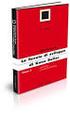 TAVOLE DI SVILUPPO DI KUNO BELLER Sommario 1. Accesso al programma... 2 2. Gestione anagrafiche... 3 2.1 Anagrafica nido... 3 2.2 Anagrafica educatrici... 4 2.3 Anagrafica bimbi... 4 2.4 Gestione ruoli...
TAVOLE DI SVILUPPO DI KUNO BELLER Sommario 1. Accesso al programma... 2 2. Gestione anagrafiche... 3 2.1 Anagrafica nido... 3 2.2 Anagrafica educatrici... 4 2.3 Anagrafica bimbi... 4 2.4 Gestione ruoli...
ACCESSO AL PORTALE INTERNET GSE
 ACCESSO AL PORTALE INTERNET GSE Guida d uso per la registrazione e l accesso Ver 1.8 del 14/02/2013 1 Sommario 1. Registrazione al portale GSE... 3 2. Accesso al Portale... 7 2.1 Accesso alle applicazioni...
ACCESSO AL PORTALE INTERNET GSE Guida d uso per la registrazione e l accesso Ver 1.8 del 14/02/2013 1 Sommario 1. Registrazione al portale GSE... 3 2. Accesso al Portale... 7 2.1 Accesso alle applicazioni...
Manuale di istruzioni per Nidigratis Super Amministratore
 Manuale di istruzioni per Nidigratis Super Amministratore Milano, 27 luglio 16 Sommario 1. Premessa... 4 2. Accesso... 4 3. Schermata generale... 4 4. Funzionalità Super Amministratore... 6 4.1. Gestione
Manuale di istruzioni per Nidigratis Super Amministratore Milano, 27 luglio 16 Sommario 1. Premessa... 4 2. Accesso... 4 3. Schermata generale... 4 4. Funzionalità Super Amministratore... 6 4.1. Gestione
Manuale Utente Versione 0.3. Costi e performance. Manuale dell Utente. Pubblicazione: 14/11/2005 Pagine: 1/20
 CIRCE Costi e performance Manuale dell Utente Pubblicazione: 14/11/2005 Pagine: 1/20 Indice 1. Descrizione generale interfaccia...3 2. Accesso al programma...5 3. Input...7 3.1 Input Volume dei prodotti...
CIRCE Costi e performance Manuale dell Utente Pubblicazione: 14/11/2005 Pagine: 1/20 Indice 1. Descrizione generale interfaccia...3 2. Accesso al programma...5 3. Input...7 3.1 Input Volume dei prodotti...
ACCESSO AL PORTALE INTERNET GSE
 ACCESSO AL PORTALE INTERNET GSE Guida d uso per la registrazione e l accesso Ver 3.4 del 18/04/2016 Ver. 3.4 del 18/04/2016 Pag. 1 di 18 Sommario 1. Registrazione sul portale GSE... 3 2. Accesso al Portale...
ACCESSO AL PORTALE INTERNET GSE Guida d uso per la registrazione e l accesso Ver 3.4 del 18/04/2016 Ver. 3.4 del 18/04/2016 Pag. 1 di 18 Sommario 1. Registrazione sul portale GSE... 3 2. Accesso al Portale...
ALBO ESECUTORI LAVORI MANUALE D USO
 ALBO ESECUTORI LAVORI MANUALE D USO 1. INTRODUZIONE L obiettivo del presente documento è di fornire le indicazioni necessarie per un corretto utilizzo dell applicativo oggetto del presente manuale. L Albo
ALBO ESECUTORI LAVORI MANUALE D USO 1. INTRODUZIONE L obiettivo del presente documento è di fornire le indicazioni necessarie per un corretto utilizzo dell applicativo oggetto del presente manuale. L Albo
Regione Autonoma della Sardegna Assessorato del Lavoro, Formazione Professionale, Cooperazione e Sicurezza Sociale
 Regione Autonoma della Sardegna Assessorato del Lavoro, Formazione Professionale, Sistema Informativo del Lavoro INDICE 1 INTRODUZIONE...4 2 GESTIONE DEGLI UTENTI DELEGATI...4 2.1 Inserimento nuovo Utente
Regione Autonoma della Sardegna Assessorato del Lavoro, Formazione Professionale, Sistema Informativo del Lavoro INDICE 1 INTRODUZIONE...4 2 GESTIONE DEGLI UTENTI DELEGATI...4 2.1 Inserimento nuovo Utente
RICHIESTA CERTIFICATO DI AGIBILITÀ IMPRESE CHE OCCUPANO LAVORATORI DEL SETTORE DELLO SPETTACOLO
 RICHIESTA CERTIFICATO DI AGIBILITÀ IMPRESE CHE OCCUPANO LAVORATORI DEL SETTORE DELLO SPETTACOLO RIEPILOGO AGGIORNAMENTI VERSIONE 2.0 Data di consegna 01/02/2016 Pag. 1 1. Introduzione... 3 2. Scopo del
RICHIESTA CERTIFICATO DI AGIBILITÀ IMPRESE CHE OCCUPANO LAVORATORI DEL SETTORE DELLO SPETTACOLO RIEPILOGO AGGIORNAMENTI VERSIONE 2.0 Data di consegna 01/02/2016 Pag. 1 1. Introduzione... 3 2. Scopo del
ACCESSO AL PORTALE INTERNET GSE
 ACCESSO AL PORTALE INTERNET GSE Guida d uso per la registrazione e l accesso Ver 3.3 del 16/12/2015 Ver. 3.3 del 16/12/2015 Pag. 1 di 18 Sommario 1. Registrazione sul portale GSE... 3 2. Accesso al Portale...
ACCESSO AL PORTALE INTERNET GSE Guida d uso per la registrazione e l accesso Ver 3.3 del 16/12/2015 Ver. 3.3 del 16/12/2015 Pag. 1 di 18 Sommario 1. Registrazione sul portale GSE... 3 2. Accesso al Portale...
ISTRUZIONI PER L ATTIVAZIONE E LA REGISTRAZIONE DELLE UTENZE SUI SULL APPLICATIVO ALI
 PREMESSA ISTRUZIONI PER L ATTIVAZIONE E LA REGISTRAZIONE DELLE UTENZE SUI SULL APPLICATIVO ALI Questo Dipartimento, al fine di standardizzare le modalità di inoltro delle domande attraverso l utilizzo
PREMESSA ISTRUZIONI PER L ATTIVAZIONE E LA REGISTRAZIONE DELLE UTENZE SUI SULL APPLICATIVO ALI Questo Dipartimento, al fine di standardizzare le modalità di inoltro delle domande attraverso l utilizzo
Manuale Utente Versione 0.1. Qualità e immagine. Pubblicazione: 17/09/2007 Pagine: 1/14
 ICARO Qualità e immagine Pubblicazione: 17/09/2007 Pagine: 1/14 Indice 1. Descrizione generale interfaccia...3 2. Accesso al programma...5 3. Input...8 3.1 Valutare la qualità...8 3.1.1 Nuovo questionario...
ICARO Qualità e immagine Pubblicazione: 17/09/2007 Pagine: 1/14 Indice 1. Descrizione generale interfaccia...3 2. Accesso al programma...5 3. Input...8 3.1 Valutare la qualità...8 3.1.1 Nuovo questionario...
Servizi per il cittadino: le richieste di prestazioni via Internet.
 Prestazioni a Sostegno del Reddito Servizi per il cittadino: le richieste di prestazioni via Internet. - Assegno Integrativo Descrizione del servizio Premessa Questo nuovo servizio rende possibile l acquisizione
Prestazioni a Sostegno del Reddito Servizi per il cittadino: le richieste di prestazioni via Internet. - Assegno Integrativo Descrizione del servizio Premessa Questo nuovo servizio rende possibile l acquisizione
Manuale NoiPA. Guida all accesso del Portale NoiPA
 Manuale NoiPA Guida all accesso del Portale NoiPA Versione 1.0 Settembre 2016 Indice 1 Introduzione... 3 2 Modalità di primo accesso... 3 2.1 La convalida dell indirizzo e-mail... 3 2.2 Definizione e cambio
Manuale NoiPA Guida all accesso del Portale NoiPA Versione 1.0 Settembre 2016 Indice 1 Introduzione... 3 2 Modalità di primo accesso... 3 2.1 La convalida dell indirizzo e-mail... 3 2.2 Definizione e cambio
ALBO VOLONTARIATO (v. 2.1) UTENTE ORGANIZZAZIONE VOLONTARIATO
 DIREZIONE GENERALE PROTEZIONE CIVILE, PREVENZIONE E POLIZIA LOCALE UNITÀ ORGANIZZATIVA PROTEZIONE CIVILE ALBO VOLONTARIATO (v. 2.1) UTENTE ORGANIZZAZIONE VOLONTARIATO Realizzato a cura di: LOMBARDIA INFORMATICA
DIREZIONE GENERALE PROTEZIONE CIVILE, PREVENZIONE E POLIZIA LOCALE UNITÀ ORGANIZZATIVA PROTEZIONE CIVILE ALBO VOLONTARIATO (v. 2.1) UTENTE ORGANIZZAZIONE VOLONTARIATO Realizzato a cura di: LOMBARDIA INFORMATICA
Variazioni entro il 20% SIRIO. Variazioni entro il 20% Progetti PON1, PON2 e PON4
 SIRIO Variazioni entro il 20% Progetti PON1, PON2 e PON4 Versione 1.0 del 21/10/2016 1 Sommario Assistenza agli utenti... 3 Accesso allo sportello... 4 Navigazione e logout... 5 Attività di variazioni
SIRIO Variazioni entro il 20% Progetti PON1, PON2 e PON4 Versione 1.0 del 21/10/2016 1 Sommario Assistenza agli utenti... 3 Accesso allo sportello... 4 Navigazione e logout... 5 Attività di variazioni
PICOGE: Manuale Utente
 PICOGE: Manuale Utente Concorsi per titoli ed esami finalizzati al reclutamento del personale docente di infanzia e primaria Guida alla compilazione della domanda online 1 INTRODUZIONE ALL USO DELLA GUIDA
PICOGE: Manuale Utente Concorsi per titoli ed esami finalizzati al reclutamento del personale docente di infanzia e primaria Guida alla compilazione della domanda online 1 INTRODUZIONE ALL USO DELLA GUIDA
Portale Fornitori: Guida all iscrizione
 Portale Fornitori: Guida all iscrizione PREMESSA_Obiettivo del documento Il presente documento ha lo scopo di supportare le Aziende nella fase di prima registrazione online sul Portale Fornitori di Wind
Portale Fornitori: Guida all iscrizione PREMESSA_Obiettivo del documento Il presente documento ha lo scopo di supportare le Aziende nella fase di prima registrazione online sul Portale Fornitori di Wind
DOCUMENTO PER SUPPORTARE LE ATTIVITA DI REGISTRAZIONE DELLE IMPRESE CONTO TERZI AL PORTALE E FACILITARE L OTTENIMENTO DELLE CREDENZIALI DI ACCESSO
 DOCUMENTO PER SUPPORTARE LE ATTIVITA DI REGISTRAZIONE DELLE IMPRESE CONTO TERZI AL PORTALE E FACILITARE L OTTENIMENTO DELLE CREDENZIALI DI ACCESSO 1. SUGGERIMENTI UTILI PRIMA DI INIZIARE LA PROCEDURA DI
DOCUMENTO PER SUPPORTARE LE ATTIVITA DI REGISTRAZIONE DELLE IMPRESE CONTO TERZI AL PORTALE E FACILITARE L OTTENIMENTO DELLE CREDENZIALI DI ACCESSO 1. SUGGERIMENTI UTILI PRIMA DI INIZIARE LA PROCEDURA DI
Registrazione aziende per esportazione negli USA di prodotti alimentari diversi dalla carne e a base di carne
 Registrazione aziende per esportazione negli USA di prodotti alimentari diversi dalla carne e a base di carne Ambito Ambito del presente manuale utente è fornire le istruzioni operative per la corretta
Registrazione aziende per esportazione negli USA di prodotti alimentari diversi dalla carne e a base di carne Ambito Ambito del presente manuale utente è fornire le istruzioni operative per la corretta
Manuale utente Soggetto Promotore Erogatore Politiche Attive
 Manuale utente Soggetto Promotore Erogatore Politiche Attive Guida all utilizzo del Sistema Garanzia Giovani della Regione Molise Sistema Qualità Certificato UNI EN ISO 9001:2008 9151.ETT4 IT 35024 ETT
Manuale utente Soggetto Promotore Erogatore Politiche Attive Guida all utilizzo del Sistema Garanzia Giovani della Regione Molise Sistema Qualità Certificato UNI EN ISO 9001:2008 9151.ETT4 IT 35024 ETT
PREMESSA... 3 ENTE 1.1 PERIODI... 5 ENTE 2.1 MISURAZIONI... 7 ENTE 3.1 GESTIONE STATI ENTE 4.1 REPORTISTICA... 22
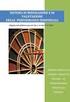 Sommario PREMESSA... 3 ENTE 1.1 PERIODI... 5 ENTE 2.1 MISURAZIONI... 7 ENTE 3.1 GESTIONE STATI... 16 ENTE 4.1 REPORTISTICA... 22 VERIFICATORE 1.1 PERIODI... 24 VERIFICATORE 2.1 MISURAZIONI... 27 VERIFICATORE
Sommario PREMESSA... 3 ENTE 1.1 PERIODI... 5 ENTE 2.1 MISURAZIONI... 7 ENTE 3.1 GESTIONE STATI... 16 ENTE 4.1 REPORTISTICA... 22 VERIFICATORE 1.1 PERIODI... 24 VERIFICATORE 2.1 MISURAZIONI... 27 VERIFICATORE
SERVIZIO AGENZI@BPB GRUPPO BANCA POPOLARE DI BARI
 SERVIZIO AGENZI@BPB GRUPPO BANCA POPOLARE DI BARI ISTRUZIONI OPERATIVE PER LA REGISTRAZIONE E L ACCESSO AL SERVIZIO PER I PROFILI PRIVATI BASIC/FULL PROFILI CON FUNZIONI INFORMATIVE E DISPOSITIVE 1 PRIMO
SERVIZIO AGENZI@BPB GRUPPO BANCA POPOLARE DI BARI ISTRUZIONI OPERATIVE PER LA REGISTRAZIONE E L ACCESSO AL SERVIZIO PER I PROFILI PRIVATI BASIC/FULL PROFILI CON FUNZIONI INFORMATIVE E DISPOSITIVE 1 PRIMO
Cinema On Line (COL) Sportello Telematico. Presentazione Domanda di qualifica di opera cinematografica di espressione originale italiana
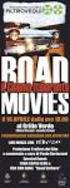 Sportello Telematico Cinema On Line (COL) Presentazione Domanda di qualifica di opera cinematografica di espressione originale italiana Versione 1.0 del 25/02/2015 COL 1 INDICE Premessa 3 Assistenza agli
Sportello Telematico Cinema On Line (COL) Presentazione Domanda di qualifica di opera cinematografica di espressione originale italiana Versione 1.0 del 25/02/2015 COL 1 INDICE Premessa 3 Assistenza agli
INDICAZIONI OPERATIVE PER L ACCESSO AL SERVIZIO DI CODIFICA STRUMENTI FINANZIARI E SEGNALAZIONI EX ART.129 TUB
 SERVIZIO RILEVAZIONI ED ELABORAZIONI STATISTICHE Divisione Informazioni Anagrafiche INDICAZIONI OPERATIVE PER L ACCESSO AL SERVIZIO DI CODIFICA STRUMENTI FINANZIARI E SEGNALAZIONI EX ART.129 TUB V. 1.5-1
SERVIZIO RILEVAZIONI ED ELABORAZIONI STATISTICHE Divisione Informazioni Anagrafiche INDICAZIONI OPERATIVE PER L ACCESSO AL SERVIZIO DI CODIFICA STRUMENTI FINANZIARI E SEGNALAZIONI EX ART.129 TUB V. 1.5-1
GUIDA RAPIDA EDILCONNECT
 1 GUIDA RAPIDA EDILCONNECT Prima di iniziare In EdilConnect è spesso presente il simbolo vicino ai campi di inserimento. Passando il mouse sopra tale simbolo viene visualizzato un aiuto contestuale relativo
1 GUIDA RAPIDA EDILCONNECT Prima di iniziare In EdilConnect è spesso presente il simbolo vicino ai campi di inserimento. Passando il mouse sopra tale simbolo viene visualizzato un aiuto contestuale relativo
Finanziamenti on line -
 Finanziamenti on line - Manuale per la compilazione della procedura di Registrazione e Validazione Nuovo Utente del Sistema SiAge Rev. 01 Manuale SiAge Registrazione e Validazione Nuovo Utente Pagina 1
Finanziamenti on line - Manuale per la compilazione della procedura di Registrazione e Validazione Nuovo Utente del Sistema SiAge Rev. 01 Manuale SiAge Registrazione e Validazione Nuovo Utente Pagina 1
Guida alla procedura informatica CARTE ILA EDA SERALI
 Guida alla procedura informatica CARTE ILA EDA SERALI Novembre 2014 INDICE 1. ACCESSO ALLA PROCEDURA... 1 1.1. SEZIONE CARTE ILA - EDA SERALI... 2 2. GESTIONE CARTE ILA EDA SERALI... 2 2.1. INSERIMENTO
Guida alla procedura informatica CARTE ILA EDA SERALI Novembre 2014 INDICE 1. ACCESSO ALLA PROCEDURA... 1 1.1. SEZIONE CARTE ILA - EDA SERALI... 2 2. GESTIONE CARTE ILA EDA SERALI... 2 2.1. INSERIMENTO
PICOGE: Manuale Utente
 PICOGE: Manuale Utente Concorsi a posti di sostegno personale docente scuola secondaria I e II grado per le scuole della provincia autonoma di Trento Guida alla compilazione della domanda online indeterminato
PICOGE: Manuale Utente Concorsi a posti di sostegno personale docente scuola secondaria I e II grado per le scuole della provincia autonoma di Trento Guida alla compilazione della domanda online indeterminato
18/05/2016 MANUALE UTENTE
 18/05/2016 MANUALE UTENTE Indice dei contenuti 2 1. ACCESSO AL SISTEMA PAGOINRETE... 3 2. HOME PAGE... 4 3. RICHIEDI ASSISTENZA... 5 4. SERVIZI DI PAGAMENTO... 6 5. VISUALIZZA CONDIZIONI CONTRATTUALI PSP...
18/05/2016 MANUALE UTENTE Indice dei contenuti 2 1. ACCESSO AL SISTEMA PAGOINRETE... 3 2. HOME PAGE... 4 3. RICHIEDI ASSISTENZA... 5 4. SERVIZI DI PAGAMENTO... 6 5. VISUALIZZA CONDIZIONI CONTRATTUALI PSP...
SOCIETÀ ENERGETICA LUCANA
 SEL - SOCIETÀ ENERGETICA LUCANA ALBO PROFESSIONISTI MANUALE SEL 1. Informazioni Introduttive pag. i / 23 SEL - Indice i. Autori...iii ii. Principali Revisioni...iii 1. Informazioni Introduttive... 4 1.1
SEL - SOCIETÀ ENERGETICA LUCANA ALBO PROFESSIONISTI MANUALE SEL 1. Informazioni Introduttive pag. i / 23 SEL - Indice i. Autori...iii ii. Principali Revisioni...iii 1. Informazioni Introduttive... 4 1.1
SERVIZIO DI HELPDESK - ISTRUZIONI PER L USO
 SERVIZIO DI HELPDESK - ISTRUZIONI PER L USO Il servizio di Helpdesk del Centro di Servizi Informatici di Ateneo (CSIA) permette agli utenti fruitori dei propri servizi, di segnalare un problema, un malfunzionamento
SERVIZIO DI HELPDESK - ISTRUZIONI PER L USO Il servizio di Helpdesk del Centro di Servizi Informatici di Ateneo (CSIA) permette agli utenti fruitori dei propri servizi, di segnalare un problema, un malfunzionamento
ApprendistatoWeb. Manuale Azienda Consulente del lavoro
 Web Manuale Azienda Consulente del lavoro INDICE Introduzione... 3 Registrazione utente... 4 Registrazione azienda... 6 Gestione Dossier... 12 Dossier in stato Bozza... 13 Dossier in stato Attesa conferma...
Web Manuale Azienda Consulente del lavoro INDICE Introduzione... 3 Registrazione utente... 4 Registrazione azienda... 6 Gestione Dossier... 12 Dossier in stato Bozza... 13 Dossier in stato Attesa conferma...
finpiemonte.info Manuale per la presentazione delle domande
 finpiemonte.info Manuale per la presentazione delle domande INTRODUZIONE... 3 1. FONDI GESTITI... 4 1.1 PRESENTAZIONE DELLA DOMANDA... 5 1.1.1 Form di compilazione della domanda... 5 1.1.2 Inserisci altra
finpiemonte.info Manuale per la presentazione delle domande INTRODUZIONE... 3 1. FONDI GESTITI... 4 1.1 PRESENTAZIONE DELLA DOMANDA... 5 1.1.1 Form di compilazione della domanda... 5 1.1.2 Inserisci altra
MANUALE UTENTE GUIDA ALL UTILIZZO DEL FORMATIVE -REGIONE MARCHE PROFILO PROFESSIONISTA
 GUIDA ALL UTILIZZO DEL SISTEMA INFORMATIZZATO PER LA GESTIONE DELLE ATTIVITA MANUALE UTENTE Pag 1 di 9 1. HOME PAGE... 3 2. COMANDI GENERALI... 3 3. WEB MAIL... 3 3.1. Nuovo messaggio... 4 4. ANAGRAFICA...
GUIDA ALL UTILIZZO DEL SISTEMA INFORMATIZZATO PER LA GESTIONE DELLE ATTIVITA MANUALE UTENTE Pag 1 di 9 1. HOME PAGE... 3 2. COMANDI GENERALI... 3 3. WEB MAIL... 3 3.1. Nuovo messaggio... 4 4. ANAGRAFICA...
SIFORM Manuale per la presentazione delle BORSE
 SIFORM Manuale per la presentazione delle BORSE 1 Presentazione domande... 2 1.1 Inserimento impresa... 9 1 1 Presentazione domande Per creare una nuova domanda occorre selezionare il link Presentazione
SIFORM Manuale per la presentazione delle BORSE 1 Presentazione domande... 2 1.1 Inserimento impresa... 9 1 1 Presentazione domande Per creare una nuova domanda occorre selezionare il link Presentazione
Guida alla registrazione dal Portale
 Guida alla registrazione dal Portale La presente guida fornisce indicazioni di base per l utilizzo del portale Edoc. Indice dei contenuti Premessa... 3 1. Generalità... 4 2. Registrazione... 5 3. Accesso
Guida alla registrazione dal Portale La presente guida fornisce indicazioni di base per l utilizzo del portale Edoc. Indice dei contenuti Premessa... 3 1. Generalità... 4 2. Registrazione... 5 3. Accesso
Fiat Group Purchasing Supplier Quality SQP Manuale Utente Versione 1, Novembre 2008
 SQP Riferimenti fornitore Versione 1, Novembre 2008 Indice argomenti 1. Versione documento... 2 2. Cosa si intende per Riferimento Fornitore... 3 3. Configurazione dei ruoli aziendali... 4 4. Ruoli aziendali
SQP Riferimenti fornitore Versione 1, Novembre 2008 Indice argomenti 1. Versione documento... 2 2. Cosa si intende per Riferimento Fornitore... 3 3. Configurazione dei ruoli aziendali... 4 4. Ruoli aziendali
MANUALE ISCRIZIONE E DOMANDA ON-LINE
 MANUALE ISCRIZIONE E DOMANDA ON-LINE SOMMARIO INTRODUZIONE REGISTRAZIONE UTENTI GIA CONOSCIUTI DAL SISTEMA ACCESSO AL SITO PRIMO ACCESSO RICHIESTA ISCRIZIONE AI SERVIZI CONTROLLO STATO DELLA DOMANDA CANCELLAZIONE
MANUALE ISCRIZIONE E DOMANDA ON-LINE SOMMARIO INTRODUZIONE REGISTRAZIONE UTENTI GIA CONOSCIUTI DAL SISTEMA ACCESSO AL SITO PRIMO ACCESSO RICHIESTA ISCRIZIONE AI SERVIZI CONTROLLO STATO DELLA DOMANDA CANCELLAZIONE
Registrazione al Portale eprocurement ATAC e accesso all Albo Fornitori MANUALE FORNITORE
 Registrazione al Portale eprocurement ATAC e accesso all Albo Fornitori MANUALE FORNITORE Contents Contents 2 1. Gestione delle utenze 3 1.1. Registrazione nuova utenza al Portale eprocurement 3 1.2. Registrazione
Registrazione al Portale eprocurement ATAC e accesso all Albo Fornitori MANUALE FORNITORE Contents Contents 2 1. Gestione delle utenze 3 1.1. Registrazione nuova utenza al Portale eprocurement 3 1.2. Registrazione
SIFORM BORSE. 1 Informazioni generali
 SIFORM BORSE 1 Informazioni generali...1 1.1 Registrazione nuovo utente...2 2 Presentazione domande...3 2.1 Inserimento di una nuova azienda...9 2.2 Inserimento di una azienda presente nel data base...12
SIFORM BORSE 1 Informazioni generali...1 1.1 Registrazione nuovo utente...2 2 Presentazione domande...3 2.1 Inserimento di una nuova azienda...9 2.2 Inserimento di una azienda presente nel data base...12
Utilizzo della Piattaforma da parte dei Soggetti di per sé accreditati ai sensi dell art.1 comma 5 e 6 della Direttiva n.170/2016. Istruzioni ON-LINE
 Utilizzo della Piattaforma da parte dei Soggetti di per sé accreditati ai sensi dell art.1 comma 5 e 6 della Direttiva n.170/2016 Istruzioni ON-LINE Versione 2.0 Gennaio 2017 Indice 1- INTRODUZIONE...
Utilizzo della Piattaforma da parte dei Soggetti di per sé accreditati ai sensi dell art.1 comma 5 e 6 della Direttiva n.170/2016 Istruzioni ON-LINE Versione 2.0 Gennaio 2017 Indice 1- INTRODUZIONE...
Registro nazionale delle persone che non hanno fissa dimora - Istruzioni Operative funzionalità INA WEB
 Registro nazionale delle persone che non hanno fissa dimora - Istruzioni Operative funzionalità INA WEB Le presenti istruzioni operative sono finalizzate all utilizzo da parte del Comune delle seguenti
Registro nazionale delle persone che non hanno fissa dimora - Istruzioni Operative funzionalità INA WEB Le presenti istruzioni operative sono finalizzate all utilizzo da parte del Comune delle seguenti
Regione Molise. Comunicazioni Obbligatorie. Guida all accreditamento
 Regione Molise Comunicazioni Obbligatorie Regione Molise Guida all accreditamento Indice 1. Indice 1. Indice... 2 2. Guida all accreditamento... 3 2.1 Credenziali di accesso al sistema... 4 2.2 Dati del
Regione Molise Comunicazioni Obbligatorie Regione Molise Guida all accreditamento Indice 1. Indice 1. Indice... 2 2. Guida all accreditamento... 3 2.1 Credenziali di accesso al sistema... 4 2.2 Dati del
Introduzione alla Base Informativa di Progetto
 Ministero della Pubblica Istruzione Dipartimento per la Programmazione ministeriale e per la Gestione ministeriale del bilancio, delle risorse umane e dell informazione Direzione generale per i sistemi
Ministero della Pubblica Istruzione Dipartimento per la Programmazione ministeriale e per la Gestione ministeriale del bilancio, delle risorse umane e dell informazione Direzione generale per i sistemi
Rilevazione Classi e Docenti di Lingua Straniera Monitoraggio e Statistiche
 Rilevazione Classi e Docenti di Lingua Straniera La presente guida rappresenta uno strumento informativo e di supporto all utilizzo dell applicazione Web che permette di visualizzare i dati di monitoraggio
Rilevazione Classi e Docenti di Lingua Straniera La presente guida rappresenta uno strumento informativo e di supporto all utilizzo dell applicazione Web che permette di visualizzare i dati di monitoraggio
GUIDA ALL UTILIZZO DEL SISTEMA DI RILEVAZIONI REGIONALI
 GUIDA ALL UTILIZZO DEL SISTEMA DI RILEVAZIONI REGIONALI Rilevazione Modalità di accesso ai servizi erogati MANUALE UTENTE Riferimenti: Gruppo Lombardia Informatica S.p.A. Via Don Minzioni, 24 20158 Milano
GUIDA ALL UTILIZZO DEL SISTEMA DI RILEVAZIONI REGIONALI Rilevazione Modalità di accesso ai servizi erogati MANUALE UTENTE Riferimenti: Gruppo Lombardia Informatica S.p.A. Via Don Minzioni, 24 20158 Milano
Manuale operativo per i soggetti realizzatori di operazioni
 SIURP Sistema Informativo Unitario Regionale per la Programmazione Manuale operativo per i soggetti realizzatori di operazioni Progetto: Cliente: Protocollo: Redatto da: Verificato da SIURP Regione Calabria
SIURP Sistema Informativo Unitario Regionale per la Programmazione Manuale operativo per i soggetti realizzatori di operazioni Progetto: Cliente: Protocollo: Redatto da: Verificato da SIURP Regione Calabria
TUTORIAL PER LE AZIENDE
 TUTORIAL PER LE AZIENDE INDICE Sommario... 1 INDICE... 2 Home... 3 Auto Registrazione... 4 Login... 5 Accesso Azienda... 6 Nuova Azienda...13 Logout...18 Home Benvenuti nel nuovo portale di Regione Liguria
TUTORIAL PER LE AZIENDE INDICE Sommario... 1 INDICE... 2 Home... 3 Auto Registrazione... 4 Login... 5 Accesso Azienda... 6 Nuova Azienda...13 Logout...18 Home Benvenuti nel nuovo portale di Regione Liguria
Guida all utilizzo dell Area web riservata ai docenti
 Guida all utilizzo dell Area web Mi@Lumsa riservata ai docenti Pagina 1 di 11 1 Introduzione I docenti hanno la possibilità di accedere a pagine web, a loro riservate, collegate al sistema informativo
Guida all utilizzo dell Area web Mi@Lumsa riservata ai docenti Pagina 1 di 11 1 Introduzione I docenti hanno la possibilità di accedere a pagine web, a loro riservate, collegate al sistema informativo
Premessa Requisiti necessari Accesso ai servizi Inviare una pratica online: Individuazione attività... 4
 Guida ai servizi SUED on-line Sommario Premessa... 2 Requisiti necessari... 2 Accesso ai servizi... 2 Inviare una pratica online:... 4 Individuazione attività... 4 Trattamento dei dati personali... 5 Inserimento
Guida ai servizi SUED on-line Sommario Premessa... 2 Requisiti necessari... 2 Accesso ai servizi... 2 Inviare una pratica online:... 4 Individuazione attività... 4 Trattamento dei dati personali... 5 Inserimento
ACCESSO ALL APPLICATIVO
 Guida per l utilizzo dell applicativo web per la compilazione web della modulistica per la dichiarazione pubblica di interessi da parte dei professionisti del SSN. ACCESSO ALL APPLICATIVO Al primo accesso
Guida per l utilizzo dell applicativo web per la compilazione web della modulistica per la dichiarazione pubblica di interessi da parte dei professionisti del SSN. ACCESSO ALL APPLICATIVO Al primo accesso
